अपने iOS डिवाइस, iTunes और iCloud बैकअप से सभी डेटा पुनर्प्राप्त करें।
iPhone 17 पर फेस आईडी उपलब्ध न होने की समस्या को कैसे ठीक करें [100% व्यावहारिक]
फेस आईडी पासवर्ड से ज़्यादा सुविधाजनक है, इसलिए कुछ iOS 26/18 या अन्य डिवाइस उपयोगकर्ता फेस आईडी को प्रमाणीकरण सुरक्षा के लिए पसंद करते हैं। लेकिन कुछ उदाहरण ऐसे भी हैं जहाँ iPhone पर फेस आईडी उपलब्ध नहीं है अटकने, पहचानने या चेहरे से जुड़ी अन्य समस्याओं के कारण। अगर आपके साथ भी ऐसा होता है, तो चिंता न करें! सौभाग्य से, आपको यह लेख मिल गया। iPhone पर फेस आईडी उपलब्ध न होने की समस्या को ठीक करने के सात तरीके और विकल्प के तौर पर सबसे अच्छा तरीका जानने के लिए इस पेज को देखें।
गाइड सूची
भाग 1. iPhone पर फेस आईडी उपलब्ध न होने की समस्या को ठीक करने के 7 तरीके 15/16/17 भाग 2. iPhone पर फेस आईडी उपलब्ध न होने की समस्या को ठीक करने का सबसे अच्छा तरीका [iOS 18 समर्थित] भाग 3. iPhone पर फेस आईडी उपलब्ध न होने के बारे में अक्सर पूछे जाने वाले प्रश्नभाग 1. iPhone पर फेस आईडी उपलब्ध न होने की समस्या को ठीक करने के 7 तरीके 15/16/17
iOS 26/18 रिलीज़ में एक ऐसा फीचर शामिल किया गया है जो फेस आईडी के ज़रिए iPhone को अनलॉक करता है, और इसे और भी बेहतरीन फीचर के लिए विकसित किया गया था। हालाँकि, ऐसे मामले भी हैं जिनमें उपयोगकर्ता iPhone पर उपलब्ध न होने वाले फेस आईडी को ठीक करने का समाधान ढूँढ़ रहे हैं। यहाँ आपके iPhone iOS 26/18 पर इसे उपलब्ध कराने के सात तरीके दिए गए हैं।
1. फेस आईडी समर्थित iOS डिवाइस की जांच करें।
फेस आईडी केवल उन उपयोगकर्ताओं के लिए उपलब्ध है जिनके पास iPhone संस्करण X और बाद के डिवाइस हैं, जिनमें iOS 26/18 शामिल है और अधिक संभावना है कि वे इस फेस आईडी को iPhone पर उपलब्ध नहीं होने की समस्या का सामना कर रहे हैं। यदि आप वर्तमान में संस्करण 8 या उससे पुराने वाले iPhone का उपयोग कर रहे हैं, तो आपके डिवाइस पर फेस आईडी प्रमाणीकरण उपलब्ध नहीं है।
2. किसी भी अपडेट की जांच करें.
यदि आप ऊपर बताए गए iPhone संस्करणों में से किसी एक का उपयोग कर रहे हैं, तो आप इसके लिए उपलब्ध किसी भी अपडेट की जांच कर सकते हैं। अपने iPhone को अपडेट करने से आपको नवीनतम सुविधाएँ प्राप्त करने और छोटे या बड़े सॉफ़्टवेयर बग को ठीक करने में लाभ हो सकता है, विशेष रूप से आपके फेस आईडी के साथ। सॉफ़्टवेयर में कोई समस्या हो सकती है जिसके कारण आपको iPhone पर फेस आईडी उपलब्ध नहीं होने की समस्या का सामना करना पड़ रहा है।
3. फेस आईडी सेटिंग्स जांचें।
आपके फेस आईडी को सही तरीके से सेट अप करने की आवश्यकता हो सकती है, इसलिए आपको इसकी जांच करनी होगी। यह मूलभूत जांच आपके लिए यह देखने में भी सहायक है कि क्या आपने फेस आईडी के साथ सब कुछ सक्षम किया है। यदि आप उस पर फेस आईडी प्रमाणीकरण लागू करने में सक्षम नहीं हैं, तो आपको किसी विशिष्ट ऐप या अन्य तृतीय-पक्ष ऐप पर फेस आईडी की अनुपलब्धता का अनुभव होने की अधिक संभावना है। इसे जांचने के लिए, यहां आपके लिए बुनियादी कदम दिए गए हैं; ये "आईफोन पर फेस आईडी उपलब्ध नहीं है" समस्या को हल कर सकते हैं।
स्टेप 1लॉन्च करें समायोजन अपने डिवाइस पर ऐप खोलें.
चरण दोथपथपाएं फेस आईडी और पासकोड.यदि आप देखें फेस आईडी रीसेट करें चयन पर उपलब्ध विकल्प का अर्थ है कि आपने पहले ही अपना फेस आईडी सेट कर लिया है।
चरण 3और यदि आप अन्य विकल्पों पर आवेदन करना चाहते हैं जैसे आईट्यून्स और ऐप स्टोर, वॉलेट और ऐप्पल पे, या साथ अन्य ऐप्सइसे चालू करने के लिए स्विच बटन पर टैप करें।
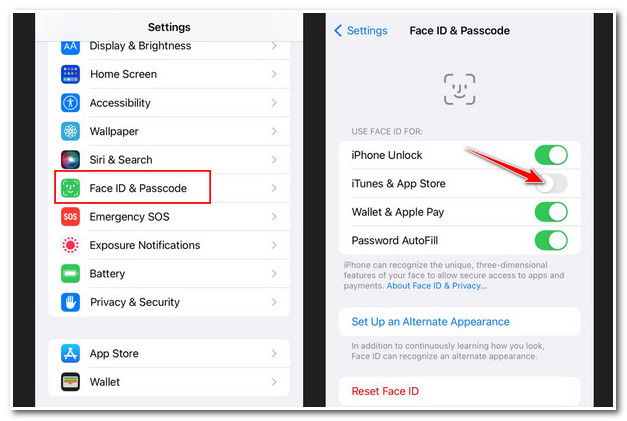
4. iPhone के TrueDepth कैमरा अवरोधों की जांच करें।
अगर आपके TrueDepth कैमरे पर कोई रुकावट है, तो फेस आईडी काम नहीं करेगी। आपको यह सुनिश्चित करना चाहिए कि आपके TrueDepth कैमरे पर कोई गंदगी, फिंगरप्रिंट के निशान या यहां तक कि कोई मोटा स्क्रीन प्रोटेक्टर भी न हो। आप अपने TrueDepth कैमरे को अस्पष्ट करने वाली चीज़ों को पोंछने के लिए माइक्रोफ़ाइबर कपड़े का उपयोग कर सकते हैं। फिर, जाँचें कि क्या यह iPhone पर फेस आईडी उपलब्ध न होने की समस्या को हल कर सकता है।
पहले तीन चेकिंग तरीकों के बाद, हो सकता है कि फेस आईडी आपके iOS 26/18 पर पहले से ही काम कर रहा हो। अगर इसे अभी भी आपके डिवाइस पर उपलब्ध कराने और काम करने की ज़रूरत है, तो यहाँ दूसरे तरीके दिए गए हैं।
5. अपने iPhone के TrueDepth को सही दिशा में रखें।
iOS 26/18 के शुरुआती रिलीज़ में, आपको अपने फ़ोन के TrueDepth कैमरे से अपना चेहरा स्कैन करने के लिए अपने iPhone को लंबवत रूप से पकड़ना होगा। सौभाग्य से, कुछ अपडेट के बाद, फेस आईडी आपके चेहरे को क्षैतिज रूप से स्कैन कर सकता है। हालाँकि, TrueDepth कैमरा स्कैनर कई तरह के व्यू के साथ आता है। चाहे आपका iPhone किसी सतह पर पड़ा हो या उसे पकड़े हुए हो, आपको यह सुनिश्चित करना चाहिए कि यह हाथ की लंबाई पर हो या आपके चेहरे के करीब हो ताकि फेस आईडी उपलब्ध न होने की समस्या से बचा जा सके।
6. फेस आईडी सेटअप रीसेट करें.
जब आपको अभी भी "फेस आईडी उपलब्ध नहीं है, बाद में फिर से प्रयास करें" जैसे संदेश मिलते हैं, तो आप अपने फेस आईडी पर संग्रहीत संबंधित डेटा को हटा सकते हैं और एक नया सेट अप कर सकते हैं। यह विधि फेस आईडी को बेहतर प्रदर्शन करने में मदद करेगी यदि आप पहले से ही रोजाना चश्मा इस्तेमाल करते हैं या अपने बालों या अपने अन्य रूप के साथ कुछ बदलाव करते हैं। इसके अलावा, इस तरह से, आप पहले से की गई प्रारंभिक सेटअप प्रक्रिया को फिर से जाँच या पुनर्व्यवस्थित भी कर सकते हैं। अपने फेस आईडी को रीसेट करने के लिए, यहाँ इसे करने के सरल चरण दिए गए हैं।
स्टेप 1सेटिंग्स ऐप खोलें, टैप करें फेस आईडी और पासकोड और अपना दर्ज करें पासकोड.
चरण दोफिर रीसेट फेस आईडी पर टैप करें। निर्देशों या संकेतों का पालन करके अपना नया iPhone फेस आईडी सेट करें।
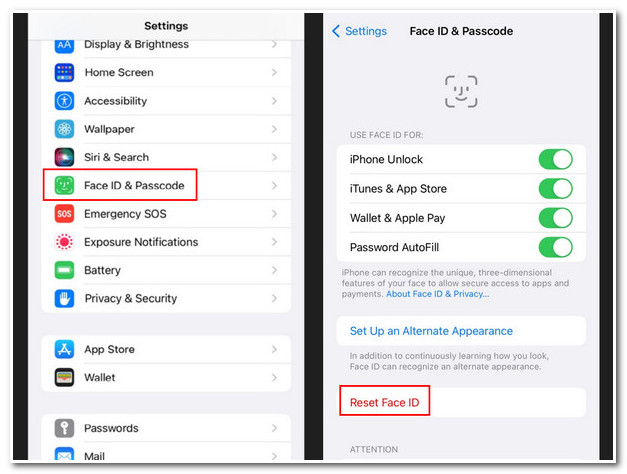
7. अपने iPhone को पुनः प्रारंभ करें.
अपने iPhone को सप्ताह में कम से कम एक बार रीस्टार्ट करने से आपके iPhone का प्रदर्शन बेहतर होता है। फेस आईडी उपलब्ध नहीं होने की समस्या के संबंध में, यह आपके iPhone पर फेस आईडी सुविधा को रीफ्रेश करने का एक मूल्यवान तरीका हो सकता है और यदि यह केवल ऐप क्रैश की समस्या है तो इसे हल करने में सक्षम हो सकता है। इसे पुनः आरंभ करने के बाद, अपना पासकोड दर्ज करने के बाद फिर से फेस आईडी सुविधा का उपयोग करने का प्रयास करें।
एक बार जब आप iPhone Face ID को ठीक करने के लिए ऊपर बताए गए तरीकों को अपना लेते हैं, तो अब आप बिना किसी रुकावट के इसका इस्तेमाल कर सकते हैं, और यह पहले से ही बहुत अच्छा प्रदर्शन करता है। यदि नहीं, तो iPhone पर उपलब्ध Face ID को एक क्लिक में जल्दी से ठीक करने के लिए नीचे दिए गए सबसे अच्छे तरीकों में से एक का उपयोग करें।
भाग 2. iPhone पर फेस आईडी उपलब्ध न होने की समस्या को ठीक करने का सबसे अच्छा तरीका [iOS 18/26 समर्थित]
यदि आपको अभी भी "आईफोन पर फेस आईडी उपलब्ध नहीं है" समस्या से परेशानी हो रही है, तो प्रयास करें 4Easysoft iPhone डेटा रिकवरी, एक ऐसा टूल जो सभी मॉडल और iOS वर्शन वाले iPhone को जल्दी से ठीक कर सकता है। यह iPhone रिकवरी टूल बड़ी संख्या में अलग-अलग iPhone समस्याओं को ठीक करने में सहायता करता है, जिसमें Face ID से जुड़ी आपकी समस्या भी शामिल है। इसके अलावा, यह आपके डिवाइस पर संग्रहीत डेटा को खोए बिना iPhone समस्याओं को ठीक करता है। यह टूल "Face ID उपलब्ध नहीं iPhone" समस्या को हल करने का सबसे अच्छा समाधान होगा।

50 से अधिक iPhone समस्याओं को ठीक करने में सक्षम, जैसे अद्यतन त्रुटियाँ, रीसेट समस्याएँ, पुनः आरंभ विफलताएँ, और बहुत कुछ।
उच्चतम सफलता दर पर iOS 18/26 और अन्य iPhone संस्करणों या फेस आईडी समस्याओं को ठीक करने में सक्षम।
iOS डेटा रीसेट, बैकअप और रिकवरी प्रदान करें, जो आपको 20+ विभिन्न फ़ाइल प्रकारों को पुनर्प्राप्त करने में मदद कर सकता है।
iPhone 16/17 और अधिक सहित सभी iOS संस्करणों और डिवाइस मॉडल का समर्थन करें।
100% सुरक्षित
100% सुरक्षित
iOS 26/18 समर्थित 4Easysoft iPhone डेटा रिकवरी का उपयोग करके iPhones पर फेस आईडी उपलब्ध नहीं होने की समस्या को ठीक करने के चरण:
स्टेप 1दौरा करना 4Easysoft iPhone डेटा रिकवरी टूल डाउनलोड और इंस्टॉल करने के लिए अपने ब्राउज़र का उपयोग करके वेबसाइट पर जाएँ। फिर, अपने कंप्यूटर पर टूल लॉन्च करें और क्लिक करें iOS सिस्टम रिकवरी टूल के इंटरफ़ेस के ऊपरी दाएँ कोने पर स्थित बटन पर क्लिक करें।
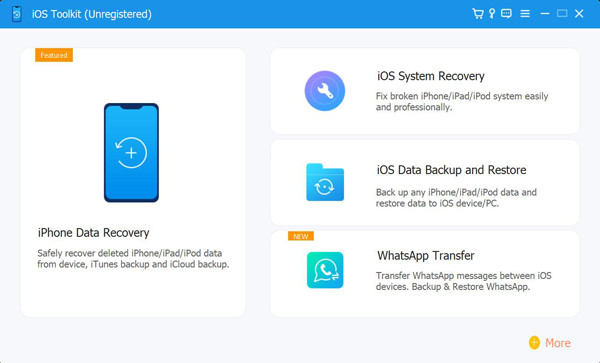
चरण दोअपने iOS 26/18 को USB केबल के ज़रिए अपने कंप्यूटर से कनेक्ट करें। उसके बाद, टूल को आपके डिवाइस का पता लगाने के लिए, क्लिक करें शुरू आईफोन पर फेस आईडी उपलब्ध न होने का कारण जानने के लिए बटन पर क्लिक करें।

चरण 3पहचान प्रक्रिया के बाद, टूल आपके iOS 26/18 डिवाइस से संबंधित जानकारी प्रदर्शित करेगा। यदि आपको कोई छोटी समस्या आ रही है, तो क्लिक करें निःशुल्क त्वरित समाधान टेक्स्ट बटन पर क्लिक करें। या, यदि नहीं, तो अन्य सुधार करने के लिए फिक्स बटन पर क्लिक करें।

चरण 4यदि आप चुनते हैं मानक मोड, यह आपके संग्रहीत डेटा को संरक्षित करते हुए सरल iOS समस्याओं को ठीक करेगा। दूसरी ओर, उन्नत मोड इससे बहुत जटिल मामले हल हो जाएँगे और आपका डेटा डिलीट हो जाएगा, लेकिन सफलता दर बहुत ज़्यादा होगी। चुनने के बाद, इसे टिक करें और क्लिक करें पुष्टि करना बटन।

चरण 5इससे पहले कि आप अपने iOS 26/18 डिवाइस पर फेस आईडी समस्या को ठीक करना शुरू करें, सबसे उपयुक्त विकल्प चुनें श्रेणी, प्रकार, और नमूना जो आपके iOS डिवाइस पर लागू होता है। इसके अलावा, आप अपना वांछित फर्मवेयर चुन सकते हैं और क्लिक कर सकते हैं डाउनलोड करना बटन। आप इस प्रक्रिया के माध्यम से अपने iOS संस्करण को अपग्रेड या डाउनग्रेड कर सकते हैं, फिर टिक करें अगला iPhone पर फेस आईडी उपलब्ध न होने की समस्या को ठीक करने के लिए।

भाग 3. iPhone पर फेस आईडी उपलब्ध न होने के बारे में अक्सर पूछे जाने वाले प्रश्न
-
1. क्या स्क्रीन बदलने के बाद iOS 26/18 पर फेस आईडी उपलब्ध नहीं है?
अगर Apple आपकी स्क्रीन को बदल देता है, तो आपके iOS 26/18 पर Face ID अभी भी उपलब्ध है। अन्यथा, अगर कोई थर्ड-पार्टी रिपेयर शॉप ऐसा करती है, तो आपके डिवाइस पर Face ID सुविधा ब्लॉक हो जाएगी। ऐसा इसलिए है क्योंकि एक जटिल प्रक्रिया एक औसत रिपेयर शॉप के लिए चुनौतीपूर्ण होती है। अगर आप अपनी iOS 26/18 स्क्रीन को बदलना चाहते हैं और Face ID को अभी भी उपलब्ध रखना चाहते हैं, तो Apple अधिकृत रिपेयर शॉप से इसे ठीक करने की सलाह दी जाती है।
-
2. क्या iOS 26/18 फेस आईडी मुझे फेसमास्क पहने हुए पहचान सकता है?
दुर्भाग्य से, iOS 26/18 में ऐसा फीचर नहीं है जो मास्क पहने हुए भी आपके चेहरे को पहचान सके और आपके iPhone को अनलॉक कर सके। यह फीचर केवल iPhone 12 और 13 सीरीज द्वारा समर्थित है।
-
3. टूटी हुई स्क्रीन के साथ मेरा iOS 26/18 फेस आईडी उपलब्ध क्यों नहीं है?
अगर स्क्रीन दुर्घटनावश गिरने की वजह से टूटी है, तो संभावना है कि फेस आईडी के घटक क्षतिग्रस्त हो गए हों। इसे अधिकृत iPhone स्क्रीन रिपेयर से ठीक करवाना सबसे अच्छा है, जिसे आप Apple सहायता वेबसाइट पर पा सकते हैं।
निष्कर्ष
ये आपकी समस्या को ठीक करने या उसका निवारण करने के सर्वोत्तम तरीके हैं "आईफोन पर फेस आईडी उपलब्ध नहीं है" समस्या। फेस आईडी से जुड़ी अपनी समस्या का सबसे अच्छा समाधान जानने के लिए इन सभी को आज़माएँ। अगर आप इसे सीधे ठीक करना चाहते हैं और अपने iPhone के फेस आईडी में समस्या की पहचान करना चाहते हैं, तो मैं आपको इसका इस्तेमाल करने की सलाह दूँगा। 4Easysoft iPhone डेटा रिकवरी. पता लगाने के बाद, आप समस्या को देख सकते हैं और अपने डेटा को बिना किसी नुकसान के उच्च सफलता दर पर इसे ठीक कर सकते हैं। टूल को अभी डाउनलोड और इंस्टॉल करने के लिए स्वतंत्र महसूस करें!
100% सुरक्षित
100% सुरक्षित


